本篇 ShengYu 介紹 Python tkinter Label 標籤用法與範例,Python GUI 程式設計最基本的就是建立標籤與顯示標籤,趕快來學習怎麼用 tkinter 建立 Label 吧!
以下的 Python tkinter Label 用法與範例將分為這幾部分,
- tkinter 建立標籤 Label
- tkinter 設定標籤字型大小
- tkinter 設定標籤大小
- tkinter 設定標籤背景顏色
tkinter 建立標籤 Label
tkinter Label 的用法如下,一開始先用 tk.Label 建立一個標籤,給這個標籤一個顯示的文字 hello world,再用一個變數 mylabel 來儲存回傳的 tk.Label,1
2
3
4
5
6
7
8
9
10
11#!/usr/bin/env python3
# -*- coding: utf-8 -*-
import tkinter as tk
root = tk.Tk()
root.title('my window')
root.geometry('200x150')
mylabel = tk.Label(root, text='hello world')
mylabel.pack()
root.mainloop()
如果你不需要用變數去儲存 tk.Label 的話,就可以濃縮寫成這樣一行,1
tk.Label(root, text='hello world').pack()
結果圖如下,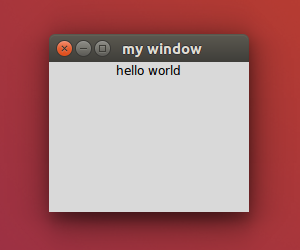
tkinter 設定標籤字型大小
tkinter 要設定標籤字型大小的用法如下,在 tk.Label 裡傳入 font 的屬性,這邊示範字型為 Arial,字型大小為 18,1
2
3
4
5
6
7
8
9
10
11#!/usr/bin/env python3
# -*- coding: utf-8 -*-
import tkinter as tk
root = tk.Tk()
root.title('my window')
root.geometry('200x150')
mylabel = tk.Label(root, text='hello world', font=('Arial', 18))
mylabel.pack()
root.mainloop()
結果圖如下,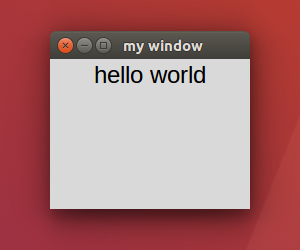
tkinter 設定標籤大小
tkinter 要設定標籤大小的用法如下,在 tk.Label 裡傳入 width 的屬性可以設定寬度,傳入 height 的屬性可以設定幾倍字元的高度,1
2
3
4
5
6
7
8
9
10
11#!/usr/bin/env python3
# -*- coding: utf-8 -*-
import tkinter as tk
root = tk.Tk()
root.title('my window')
root.geometry('200x150')
mylabel = tk.Label(root, text='hello world', width=20, height=10)
mylabel.pack()
root.mainloop()
結果圖如下,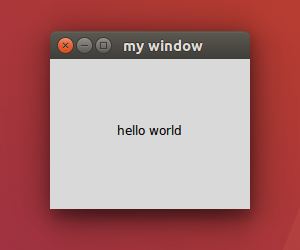
tkinter 設定標籤背景顏色
tkinter 要設定標籤背景顏色的用法如下,在 tk.Label 裡傳入 bg 的屬性,或是傳入 background 的屬性也可以,這邊示範黃色,1
2
3
4
5
6
7
8
9
10
11
12#!/usr/bin/env python3
# -*- coding: utf-8 -*-
import tkinter as tk
root = tk.Tk()
root.title('my window')
root.geometry('200x150')
mylabel = tk.Label(root, text='hello world', bg='yellow')
#mylabel = tk.Label(root, text='hello world', background='yellow')
mylabel.pack()
root.mainloop()
結果圖如下,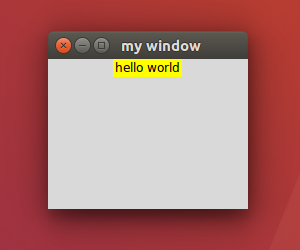
如果要設定標籤的前景顏色則是在 tk.Label 裡傳入 fg 或 background 的屬性,這邊就不作示範了。
以上就是 Python tkinter Label 標籤用法與範例介紹,
如果你覺得我的文章寫得不錯、對你有幫助的話記得 Facebook 按讚支持一下!
下一篇將會介紹 tkinter button 用法與範例
其它相關文章推薦
Python tkinter 修改標籤文字的 2 種方式
Python 新手入門教學懶人包
Python tkinter 新手入門教學